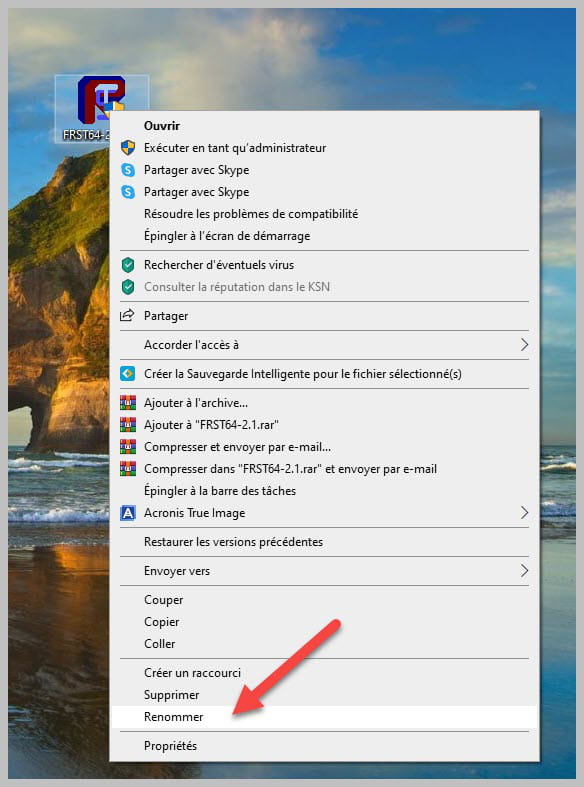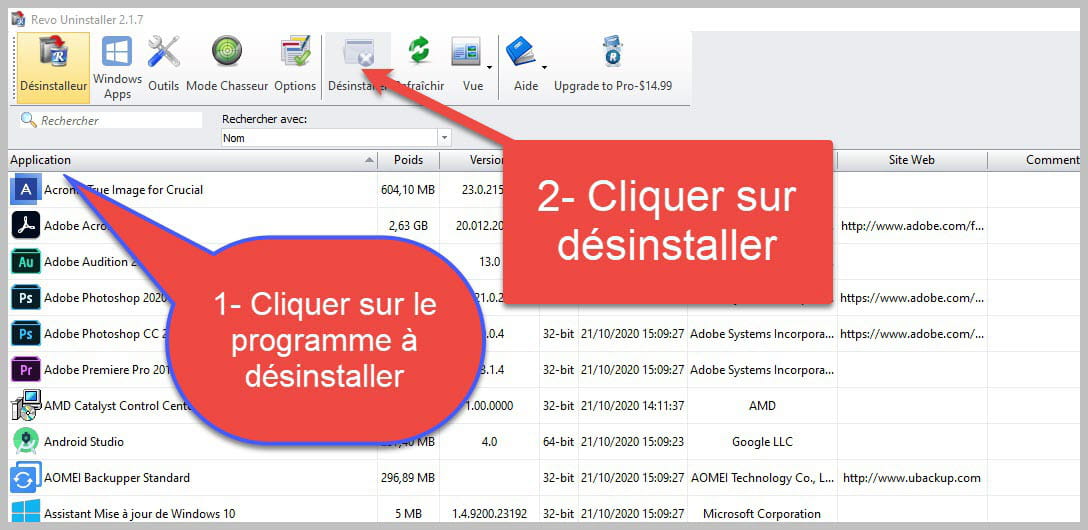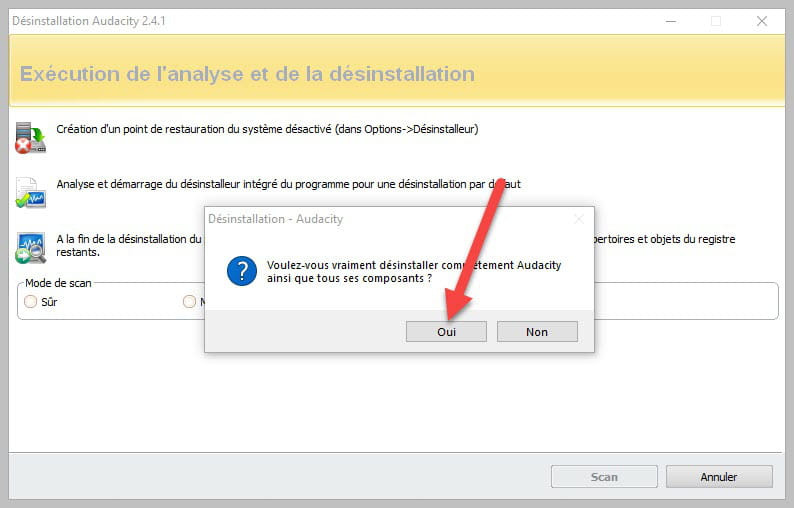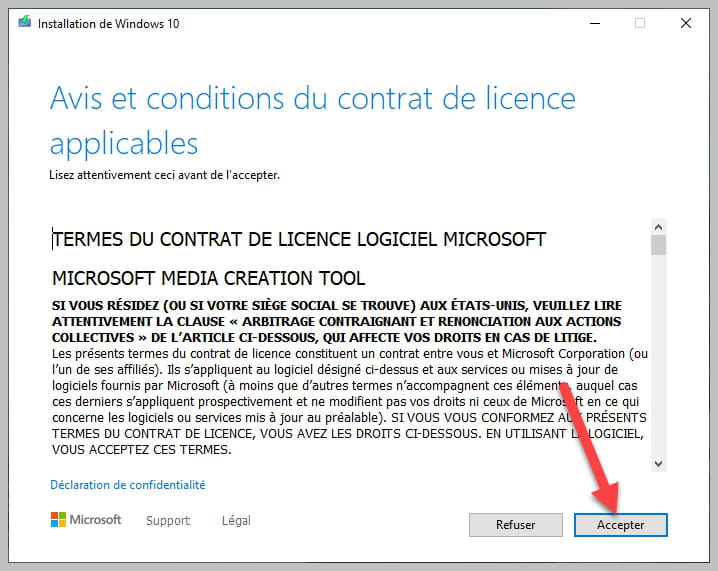Pb gestionnaire de taches? win 10
Résolubazfile Messages postés 60875 Date d'inscription Statut Modérateur, Contributeur sécurité Dernière intervention -
Bonjour,
Je suis sous win 10 sur mon pc et je ne peux plus l'utiliser. 9 fois sur 10, apres la fin du demarrage, si je clique sur un raccourci sur la barre de taches, rien ne se passe. Si je clique sur un raccourci sur le bureau il y a la roue bleue de chargement de la souris, rien d'autre et je suis obligee de debrancher/hard reboot car si je redemarre ou eteins j'ai l'ecran correspondant mais a l'infini.
En mode sans echec tout fonctionne.
Que dois je faire ou verifier? Merci
Android / Firefox 121.0
- Pb gestionnaire de taches? win 10
- Gestionnaire des taches windows 11 - Guide
- Gestionnaire des taches - Guide
- Clé d'activation windows 10 - Guide
- Windows 11 barre des taches a gauche - Guide
- Gestionnaire de périphérique - Guide
13 réponses

Bonjour.
Si ça fonctionne en mode sans échec c'est que en mode démarrage normal tu as un processus qui bloque.
Télécharge FRST .
Une fois téléchargé enregistre-le sur le bureau puis clique avec le bouton droit de ta souris sur FRST et choisi Exécuter en tant qu'administrateur tu auras ceci :
Attend que le message l'outil est prêt à fonctionner s'affiche puis clique sur Analyser
Attention, attendre que les messages disant que l'analyse est terminée s'affichent.
À la fin de l'analyse tu auras deux fichiers texte sur le bureau FRST et Addition.
Ensuite envoie les rapports FRST et ADDITION sur https://www.cjoint.com/ puis donne les deux liens générés par https://www.cjoint.com/ dans ta réponse.
Merci beaucoup. voici les fichiers, FRST a été exécuté en mode sans echec.
addition : https://www.cjoint.com/c/NAAkbADQnrf

Ton pc est infecté le problème c'est que en mode sans échec tous les processus n'apparaissent pas.
Tu peux faire la correction qui suit en mode sans échec.
Procédure à faire dans l'ordre indiqué :
1- Ouvre FRST en tant qu'administrateur pour cela clique avec le bouton droit de ta souris sur FRST et choisis exécuter en tant qu'administrateur
2 - Copie l'intégralité du script qui est dans l'encadré qui suit :
Start::
CreateRestorePoint:
CloseProcesses:
Task: {5339336D-04D0-4387-877F-97A89CDE6180} - System32\Tasks\GoogleSystem\GoogleUpdater\GoogleUpdaterTaskSystem122.0.6253.0{58227B5A-B7B8-4C23-8049-1528F075074F} => C:\Program Files (x86)\Google\GoogleUpdater\122.0.6253.0\updater.exe [4652320 2024-01-17] (Google LLC -> Google LLC)
S2 GoogleUpdaterInternalService122.0.6253.0; C:\Program Files (x86)\Google\GoogleUpdater\122.0.6253.0\updater.exe [4652320 2024-01-17] (Google LLC -> Google LLC)
S2 GoogleUpdaterService122.0.6253.0; C:\Program Files (x86)\Google\GoogleUpdater\122.0.6253.0\updater.exe [4652320 2024-01-17] (Google LLC -> Google LLC)
HKLM-x32\...\Run: [ZaAntiRansomware] => "C:\Program Files (x86)\CheckPoint\Endpoint Security\TPCommon\Cipolla\ZAAR.exe" (Pas de fichier)
U3 iswSvc; pas de ImagePath
HKLM\SOFTWARE\Policies\Mozilla\Firefox: Restriction
HKLM\SOFTWARE\Policies\Google: Restriction
HKLM\SOFTWARE\Policies\Microsoft\Edge: Restriction
FirewallRules: [{A67A5ACB-6288-4A25-9D48-C8ECDB9A86AB}] => (Allow) C:\Program Files (x86)\CheckPoint\ZoneAlarm\vsmon.exe => Pas de fichier
FirewallRules: [{A087AB6C-435A-4E73-927E-64C55662761A}] => (Allow) C:\Program Files (x86)\CheckPoint\ZoneAlarm\vsmon.exe => Pas de fichier
FirewallRules: [{562F41C7-A11D-40D9-A022-581E5EED532E}] => (Allow) C:\Program Files (x86)\CheckPoint\ZoneAlarm\vsmon.exe => Pas de fichier
FirewallRules: [{712CCDB5-207F-48C9-B9B3-69DC99EA461F}] => (Allow) C:\Program Files (x86)\CheckPoint\ZoneAlarm\vsmon.exe => Pas de fichier
FirewallRules: [{630BE0D2-317C-41F6-BEE3-4AE7D2D7A069}] => (Allow) C:\Program Files (x86)\Steam\steamapps\common\Magicka 2\engine\Magicka2.exe => Pas de fichier
FirewallRules: [{5E74D6C0-00CB-4E93-AD2A-EDCA6C378860}] => (Allow) C:\Program Files (x86)\Steam\steamapps\common\Magicka 2\engine\Magicka2.exe => Pas de fichier
FirewallRules: [{B10EBE94-4AA8-43E5-BEAD-3EF2EE595625}] => (Allow) C:\Program Files\Blackmagic Design\DaVinci Resolve\Resolve.exe => Pas de fichier
FirewallRules: [{BF6075E3-84C8-43DA-9FFC-96DE86F0BEEA}] => (Allow) C:\Program Files\Blackmagic Design\DaVinci Resolve\bmdpaneld.exe => Pas de fichier
FirewallRules: [{CF508FF5-CE10-46BB-AE53-B0BE655E039F}] => (Allow) C:\Program Files\Blackmagic Design\DaVinci Resolve\DaVinciPanelDaemon.exe => Pas de fichier
FirewallRules: [{BE5A030D-A5DD-4AFF-8B8B-FD55B74F96D4}] => (Allow) C:\Program Files\Blackmagic Design\DaVinci Resolve\JLCooperPanelDaemon.exe => Pas de fichier
FirewallRules: [{11826190-AB8F-4F76-9C56-D2A7A94E5037}] => (Allow) C:\Program Files\Blackmagic Design\DaVinci Resolve\EuphonixPanelDaemon.exe => Pas de fichier
FirewallRules: [{F648BEFB-83A5-438A-8489-4AD84F4AE92A}] => (Allow) C:\Program Files\Blackmagic Design\DaVinci Resolve\TangentPanelDaemon.exe => Pas de fichier
FirewallRules: [{98EE3B5E-DF61-4178-BDF9-1F73836D4CAA}] => (Allow) C:\Program Files\Blackmagic Design\DaVinci Resolve\ElementsPanelDaemon.exe => Pas de fichier
FirewallRules: [{2B96DDB5-9DBF-4ED3-A136-800201AF9112}] => (Allow) C:\Program Files\Blackmagic Design\DaVinci Resolve\fuscript.exe => Pas de fichier
C:\Program Files (x86)\Google\GoogleUpdater\122.0.6253.0\updater.exe
EmptyTemp:
End::
3- Une fois le script copié clique sur Corriger, FRST prend automatiquement le script qui est dans le presse-papier.
Laisse la correction se faire une fois qu'elle est terminée il te sera demandé de redémarrer ton pc, fait-le dès que cela te sera demandé, voir ci-dessous.
Puis une fois ton ordinateur redémarré :
4- Tu auras un fichier Fixlog sur ton bureau ensuite envoie ce rapport fixlog sur https://www.cjoint.com/ puis donne le lien généré par https://www.cjoint.com/ dans ta réponse.
5- Vérifie et dis-moi si tu peux démarrer en mode normal.
Vous n’avez pas trouvé la réponse que vous recherchez ?
Posez votre questionAh mince, ou as tu vu l'infection? dois je changer des mots de passe?
voici le fixlog : https://www.cjoint.com/c/NAAngW7wzYf
Ca a bien redemarré en mode normal et ca remarche, je vais verifier ces prochains jours si ca continue ou pas. merci beaucoup !
Au cas ou j'ai refait une analyse en mode normal :
frst : https://www.cjoint.com/c/NAAnob2uXnf
addition : https://www.cjoint.com/c/NAAnoGPtLvf

Le fixlog est OK.
Pour les mots de passe oui il faut les changer du moins ceux qui sont sensibles et importants pour toi.
Tu as pas mal de réglages qui sont modifiés sur ton pc, comme par exemple un réglage qui masque Windows Defender, est-ce toi qui les as modifiés ?
Si ce n'est pas toi qui les a modifié, dis-le moi je te ferais un nouveau script de correction afin de remettre leurs paramètres par défaut.
merci.
Pour les reglages j'avoue que je ne me souviens plus, mais en effet j'en avais fait. Concernant windows defender je veux bien un script qui remet par defaut, au cas ou.

Procédure à faire dans l'ordre indiqué :
1- Ouvre FRST en tant qu'administrateur pour cela clique avec le bouton droit de ta souris sur FRST et choisis exécuter en tant qu'administrateur
2 - Copie l'intégralité du script qui est dans l'encadré qui suit :
Start::
CreateRestorePoint:
CloseProcesses:
HKLM\...\Policies\Explorer: [SettingsPageVisibility] hide:windowsdefender
End::
3- Une fois le script copié clique sur Corriger, FRST prend automatiquement le script qui est dans le presse-papier.
Laisse la correction se faire une fois qu'elle est terminée il te sera demandé de redémarrer ton pc, fait-le dès que cela te sera demandé, voir ci-dessous.
Puis une fois ton ordinateur redémarré :
4- Tu auras un fichier Fixlog sur ton bureau ensuite envoie ce rapport fixlog sur https://www.cjoint.com/ puis donne le lien généré par https://www.cjoint.com/ dans ta réponse.
Si tout est OK pour toi.
Désinstalle FRST, renomme le fichier FRST que tu as téléchargé, renomme-le en uninstall, puis une fois le fichier renommé ouvre-le, la désinstallation se fera automatiquement via un redémarrage du pc.
Bonjour,
excuse moi pour le délai, voici le fichier fixlog apres avoir activté WDefender
https://www.cjoint.com/c/NBfiA0y2TXf
NB : aprés la maj windows de hier j'ai eu a nouveau exactement le meme probleme ! j'ai re-exécuté ton script en windows sans echec et ca remarche maintenant. mais je me demande si je vais pas avoir ce probleme à chaque maj...
Dans tous les cas merci beaucoup de ton aide ! bonne journée

Tu as dû refaire la même erreur que la première fois et tu as réinfecté ton pc, cela n'a rien à voir avec la MAJ de Windows.
Fait une nouvelle analyse FRST et donne les liens des deux rapports.
Je ne comprends pas car depuis la derniere fois j'etais absente je n'ai quasi rien fait sur le pc à part faire des recherches sur le jardinage, achats amazon et consulter ma boite mail...
Analyse frst faite en windows normal qui fonctionne puisque j'avais exécuté ton script :
addition : https://www.cjoint.com/c/NBfmHI0HxLf
frst : https://www.cjoint.com/c/NBfmJLDnNIf

Pas d''infection sur le pc.
Tu as toujours les paramètres que tu as modifié.
Tu as Zone Alarm il pose souvent des problèmes en tout genre.
Il y a quelques restrictions sur les navigateurs.
Pour corriger les restrictions.
Procédure à faire dans l'ordre indiqué :
1- Ouvre FRST en tant qu'administrateur pour cela clique avec le bouton droit de ta souris sur FRST et choisis exécuter en tant qu'administrateur
2 - Copie l'intégralité du script qui est dans l'encadré qui suit :
Start::
CreateRestorePoint:
CloseProcesses:
HKLM\SOFTWARE\Policies\Mozilla\Firefox: Restriction
HKLM\SOFTWARE\Policies\Google: Restriction
HKLM\SOFTWARE\Policies\Microsoft\Edge: Restriction
HKLM\SOFTWARE\Policies\Microsoft\Internet Explorer: Restriction
EmptyTemp:
End::
3- Une fois le script copié clique sur Corriger, FRST prend automatiquement le script qui est dans le presse-papier.
Laisse la correction se faire une fois qu'elle est terminée il te sera demandé de redémarrer ton pc, fait-le dès que cela te sera demandé, voir ci-dessous.
Puis une fois ton ordinateur redémarré :
4- Tu auras un fichier Fixlog sur ton bureau ensuite envoie ce rapport fixlog sur https://www.cjoint.com/ puis donne le lien généré par https://www.cjoint.com/ dans ta réponse.
Ton problème n'étant pas infectieux il ne concerne plus le forum Sécurité.
Voici deux conseils à toi de les suivre ou pas.
Premier conseil:
Désinstalle Zone Alarm avec Revo Uninstaller en mode scan avancé, tu pourras toujours le réinstaller si tu le souhaites.
Tutoriel Revo Uninstaller à lire attentivement.
Accepter la désinstallation du programme que l'on souhaite désinstaller et si il y a un message d'erreur disant que la désinstallation est impossible fermer le message d'erreur et continuer la procédure.
Cocher "Scan avancé" puis cliquer sur "Scan".
Cliquer sur "Sélectionner tout" puis sur "Supprimer" si une deuxième liste apparaît faire de même puis une fois que tout est supprimé cliquer sur "Fini" un redémarrage sera peut-être demandé.
Deuxième conseil.
Vu que tu as fait pas mal de modifications dans Windows en modifiant certains paramètres, une fois Zone Alarm désinstallé, fait une réparation de Windows 10 sans perte de données (tout est conservé), malgré ce qui est indiqué sur les écrans c'est bien une réparation pas une installation de Windows.
Télécharge cet outil de Microsoft ouvre l'outil et fait comme indiqué ci-dessous: